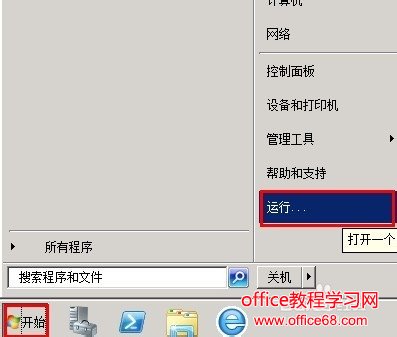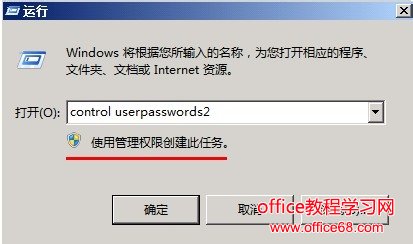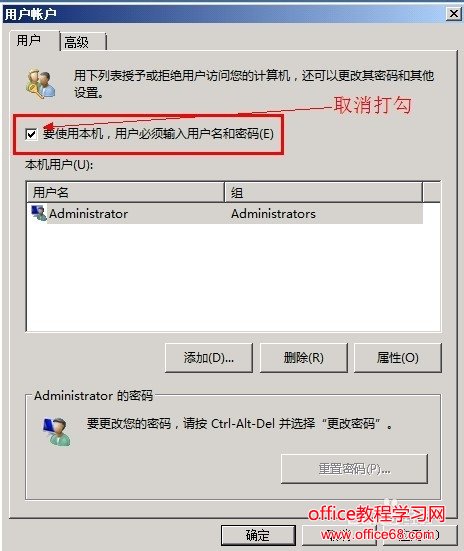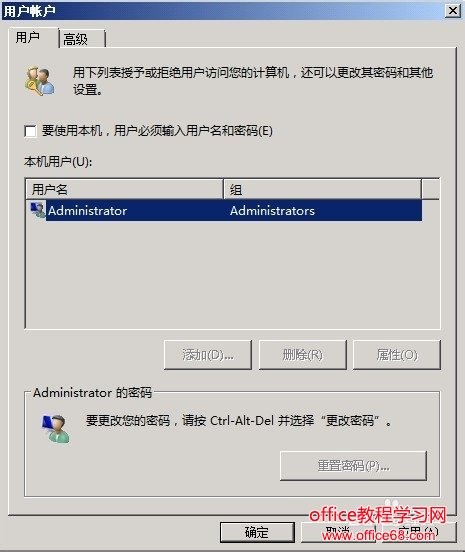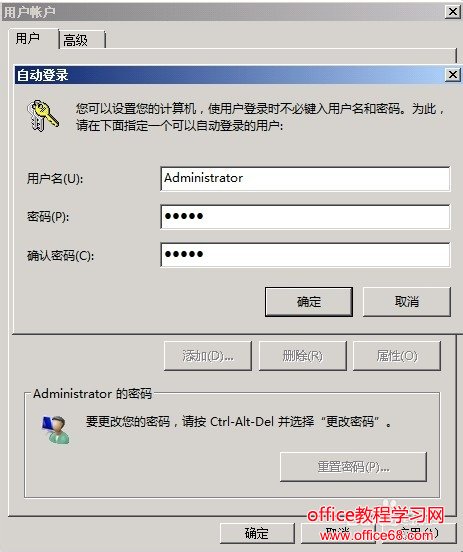|
Windows Server 2008 R2是一款服务器操作系统,提升了虚拟化、系统管理弹性、网络存取方式,以及信息安全等领域的应用,Windows Server 2008 R2也是第一个只提供64位版本的服务器操作系统。 Windows server 2008 r2的自动登陆方法也比较多,在此分享一个实用简单的,通过命令来设置“用户帐户”项。 设置自动登陆方法 通过命令来设置“用户帐户”项。命令为: 1、首先,点击:开始-运行,如图。 2、在运行对话框中输入命令: 3、然后会出现“用户帐户”对话框,如图,如果系统当前有其他用户,请选择你要设置自动登陆的用户 ,再将打勾取消。 4、取消后,则显示如图。我们点击:确定按钮。 5、会弹出设置自动登陆用户帐户及密码对话框,如图,我们只需要输入下该帐户的密码,最后点击:确定,没有任务提示,就完成了,你重启试一下吧,呵呵。 |